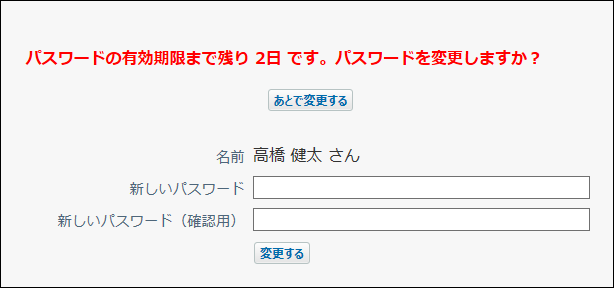パスワードの長さと有効期限の設定
パスワードの長さ、有効期限、および有効期限の通知を設定します。
-
ヘッダーの右側の歯車アイコンをクリックします。
-
[システム設定]をクリックします。
 システム管理用パスワードを設定している場合は、パスワードを入力し、[OK]をクリックします。
システム管理用パスワードを設定している場合は、パスワードを入力し、[OK]をクリックします。 -
「基本設定」セクションの
 パスワードの制限をクリックします。
パスワードの制限をクリックします。 -
必要な項目を設定し、変更するをクリックします。
- パスワードの長さ:
ドロップダウンリストから、パスワードの最低文字数を選択します。 - パスワードの有効期限:
有効期限を設定する場合は、「○日間(1~999)」を選択し、期間を入力します。 - 有効期限の通知:
有効期限を設定している場合に、期限が近づいていることをユーザーに通知するかどうかを設定します。通知する場合は、「○日前から通知する(1~999)」を選択し、期間を入力します。
- パスワードの長さ:
有効期限が切れると
パスワードの有効期限を設定すると、有効期限が切れた場合、ログイン画面にパスワードの変更を促すメッセージが表示されます。
変更するをクリックし、パスワードを変更します。現在と同じパスワードは設定できません。
- 画面例
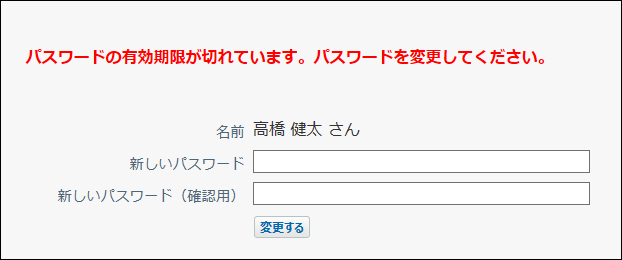
有効期限が近づくと
有効期限の通知を設定にすると、パスワードの有効期限が近づいた場合、画面にパスワードの変更を促すメッセージが表示されます。
変更するをクリックし、パスワードを変更します。現在と同じパスワードは設定できません。
後日パスワードを変更する場合は、あとで変更するをクリックします。
- 画面例